© Mr.Mikla/Shutterstock.com
Mais de 133,4 milhões de pessoas nos Estados Unidos usam dispositivos Android, tornando-o o sistema operacional de smartphones mais usado no país. A principal razão por trás desse alto uso é que os telefones Android oferecem excelente flexibilidade e personalização. Ao contrário dos dispositivos iOS, o Android permite que os usuários personalizem seus telefones de acordo com suas preferências.
Por exemplo, você pode alterar o iniciador do sistema, instalar aplicativos de terceiros, personalizar sua tela inicial com widgets e outros recursos e até definir aplicativos padrão. Mas, para realmente desbloquear o poder e todo o potencial, fazer root no seu dispositivo Android é um processo que você deve considerar.

Fazer isso dá você acessa o sistema de arquivos raiz, o que significa que você pode modificar o software do gadget em um nível fundamental. Pense nisso como abrir um portal secreto para um mundo de infinitas possibilidades. O processo não é tão simples quanto a maioria das pessoas considera. Ainda assim, você não precisa de nenhuma habilidade especializada.
Tomamos a liberdade de mostrar tudo o que você precisa saber sobre como fazer root no seu Android neste guia detalhado. Também abordaremos os benefícios do root em mais detalhes e algumas possíveis desvantagens. Vamos direto ao assunto!
O que significa fazer root em um dispositivo Android?
Por padrão, os dispositivos Android apresentam restrições sobre o que um aplicativo pode ou não fazer e os arquivos do sistema pode acessar. No entanto, ao fazer root nos dispositivos, você concede a si mesmo recursos administrativos para contornar essas restrições e obter mais controle sobre o sistema operacional do telefone. Em outras palavras, você tem “acesso root” ao dispositivo.
O acesso root permite modificar arquivos do sistema, remover bloatware e instalar firmware e aplicativos personalizados que requerem permissão especial, muitas vezes indisponíveis para casos de uso padrão, entre outros privilégios. Por proxy, esses privilégios de administrador permitem que você use recursos ocultos ou existentes de maneiras muito mais avançadas. Mais claramente, você se torna um superusuário.
Em termos mais técnicos, o rooting envolve a reativação de uma função do Linux, geralmente removida quando o telefone sai da fábrica. Essa função do Linux é o que os técnicos chamam de arquivo SU ou Switch User. As empresas colocam esse arquivo em algum lugar dentro do sistema baseado em Linux do Android. O arquivo SU torna possível o “acesso root”.
Mas por que remover o arquivo? Duas razões se destacam. Uma é que você realmente não precisa do arquivo SU. Outra razão é que o arquivo é muito perigoso quando deixado ativado. Por exemplo, você acidentalmente corre o risco de bloquear seu telefone e inutilizá-lo se excluir um arquivo crítico.
Etapa 1: Preparando seu dispositivo Android para o root
Antes de começar a fazer root no seu Android, é crucial tomar precauções para evitar perda ou dano de dados. Aqui estão as etapas importantes que você deve seguir:
Faça backup de seus dados: faça backup de todos os seus dados antes de fazer root no telefone. Dados significa contatos, fotos, vídeos, mensagens, documentos e outros arquivos essenciais no armazenamento do seu telefone. Você pode usar serviços de backup baseados em nuvem, como DropBox, Google Drive ou discos rígidos externos e USBs. Carregue seu telefone: você pode não conseguir fazer o root de forma eficaz em seu dispositivo se o telefone desligar durante o processo. Como tal, você deve garantir que seu telefone esteja totalmente carregado. Caso contrário, seu dispositivo deve ter pelo menos 50% de duração da bateria.Ativar depuração USB: a depuração USB permite que você estabeleça uma conexão direta entre seu telefone Android e o computador. Para ativar a depuração USB, vá para Configurações > Sobre o telefone > Número da compilação (toque sete vezes para ativar as opções do desenvolvedor) > clique em volte e toque emOpções do desenvolvedor > ative Depuração USB para ativar.Instale as ferramentas da plataforma Android SDK: dependendo do seu computador sistema operacional, faça o download e instale as ferramentas de plataforma SDK apropriadas no site do desenvolvedor do Google. Pode ser Windows, Linux ou Mac. Prossiga para extrair os arquivos compactados e salve-os em uma pasta da qual você se lembrará. Instalar drivers de dispositivo: embora a maioria dos dispositivos instale os drivers USB apropriados assim que você conectar o cabo ao PC, alguns exigem que você faça isso. Vá para as respectivas páginas de driver e instale o driver USB adequado.
Depois de terminar a preparação, a segunda fase é baixar e instalar os componentes necessários para fazer root no seu dispositivo. Esta fase inclui o seguinte:
Configuração do Android Debug Bridge (ADB) e Fastboot ToolFlashing TWRP Recovery
Configuração do Android Debug Bridge (ADB) e Fastboot Tool
ADB ou Android Debug Bridge , é uma linha de comando que permite que seu dispositivo Android interaja com um computador. Ele permite que os desenvolvedores executem várias funções do Android em um computador, como instalar aplicativos de depuração, executar comandos e transferir arquivos por meio de uma conexão USB ou Wi-Fi. Embora pareça técnico, a execução é um passeio no parque.
Na fase de preparação, você baixou e instalou o SDK Platform Tools. Você usará esses arquivos para configurar o ADB e garantir que funcione com seu dispositivo Android. Antes de prosseguir com as etapas a seguir, verifique se você ativou a depuração USB, o desbloqueio OEM e as opções de desenvolvedor em seu telefone.
Veja como configurar o Android Debug Bridge.
Etapa 1: Vá para a pasta que contém os arquivos SDK que você extraiu.
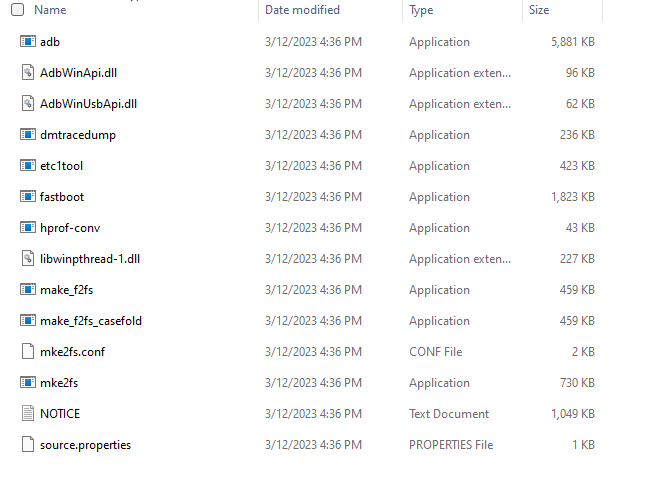 Abra a pasta com os arquivos.
Abra a pasta com os arquivos.
Etapa 2: Depois de aberto, você verá vários arquivos. Continue segurando o botão shift e clique com o botão direito do mouse, tudo dentro da guia. Um pop-up aparecerá com várias opções. Dentro dessas opções, clique em Abrir prompt de comando. Em algumas versões, aparecerá como Abrir PowerShell nesta janela. Uma janela de comando do PowerShell aparecerá na tela.
Ou você pode simplesmente clicar com o botão direito do mouse nos arquivos e clicar em Abrir no Terminal.
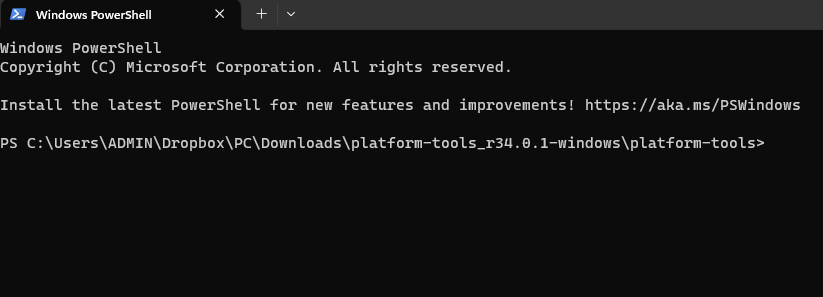 Abra o prompt de comando.
Abra o prompt de comando.
Etapa 3: conecte seu dispositivo Android ao computador usando o cabo USB e, na janela de comando do PowerShell, digite.\/adb devices e toque em Enter.
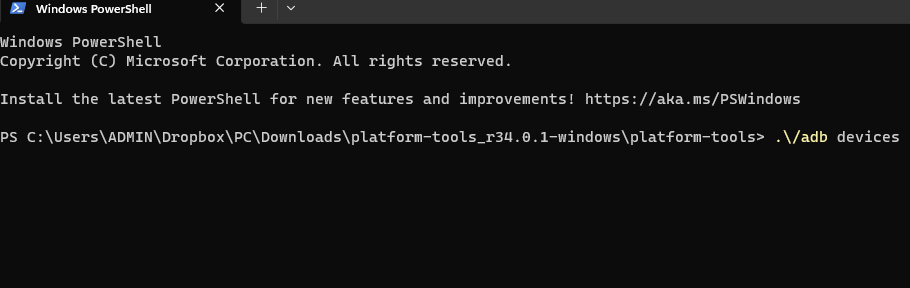 Digite “.\/dispositivos adb“.
Digite “.\/dispositivos adb“.
Etapa 4: um pop-up pode aparecer solicitando que você permita a depuração USB. Nesse caso, prossiga para ativar a depuração. Um prompt com a exibição final do número de série do seu telefone aparecerá.
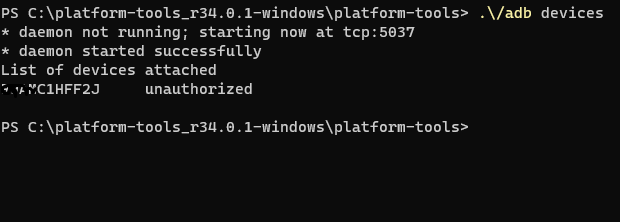 Ativar depuração.
Ativar depuração.
Flashing TWRP Recovery
Team Win Recovery Project (TWRP) é uma imagem de recuperação personalizada de código aberto frequentemente usada em Dispositivos Android para flash ROMs, criar e restaurar backups, instalar e desinstalar aplicativos do sistema e executar outras funções avançadas do sistema.
Embora os dispositivos Android tenham uma imagem de recuperação de estoque, o TWRP oferece mais recursos e opções para executar tarefas avançadas. Um dos recursos avançados inclui um modo de recuperação personalizado que permite fazer root no seu telefone.
As etapas a seguir irão guiá-lo através de como instalar a recuperação TWRP em seu telefone. Flashing, neste caso, significa instalar diretamente a recuperação de imagem personalizada TWRP usando os comandos do seu PC. Antes de prosseguir, primeiro conecte o telefone ao computador.
Veja como fazer isso:
Baixe uma imagem TWRP compatível desta lista. Infelizmente, o root será impossível se o seu telefone não estiver na lista. Mova o arquivo de imagem baixado para a pasta de arquivos SDK Platform Tool. Feito isso, vá para a pasta do arquivo SDK, abra uma janela de comando e digite “dispositivos adb”. então aperte enter. Na linha a seguir, digite o comando “adb reboot boot loader.” Consequentemente, seu telefone deve reiniciar no modo bootloader e digitar “fastboot flash recovery ” dentro da mesma janela de comando. Uma vez feito isso, digite este código “fastboot boot .” O telefone Android será reiniciado, o que significa que o TWRP está instalado.
Etapa 3: Fazendo root em um dispositivo Android
Você pode fazer muitas coisas com um dispositivo rooteado. No entanto, o processo de root não ocorre diretamente em todos os dispositivos. Dependendo da marca e modelo do seu telefone, você pode precisar de abordagens diferentes. Algumas técnicas podem funcionar em seu dispositivo e falhar em outro.
Ainda assim, em comparação com anos atrás, o root é muito mais fácil. Hoje, tudo que você precisa é de um aplicativo raiz. Depois de preparar seu telefone e executar os comandos acima, baixe um aplicativo de root que lhe interesse, instale-o e verifique a compatibilidade.
Se o seu aplicativo for compatível, faça o root no seu dispositivo. No entanto, alguns aplicativos podem ter instruções mais detalhadas, o que torna o método anterior mais fácil de falar do que de fazer.
Abaixo estão alguns aplicativos de root populares com guias passo a passo sobre como fazer root no seu dispositivo Android.
1.SuperSU Root
SuperSU está entre os aplicativos de root mais populares. Apesar de ser um software de código fechado, desenvolvedores de todo o mundo confiam nele. Um dos principais pré-requisitos para usar a raiz do SuperSU é primeiro atualizar seu gadget usando o TWRP. As etapas a seguir detalham como fazer root no seu telefone usando o aplicativo SuperSU Root.
Etapa 1: Baixe e instale o aplicativo SuperSU em seu site SuperSU oficial. Lembre-se de onde o arquivo termina porque você deve localizá-lo mais tarde.
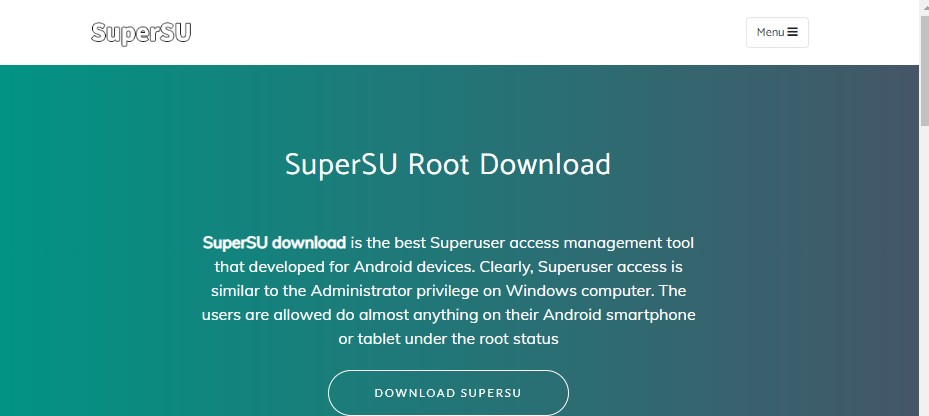 Vá para o SuperSU site e baixe.
Vá para o SuperSU site e baixe.
Etapa 2: assim que o download for concluído, desligue seu dispositivo e reinicie-o no modo de recuperação. A reinicialização no modo de recuperação envolve manter pressionado o volume e os botões liga/desliga por cerca de cinco segundos na maioria dos dispositivos.
Etapa 3: Toque no botão Backup no menu TWRP e siga as instruções para fazer backup do seu telefone. Quando o backup estiver concluído, toque em “instalar.”
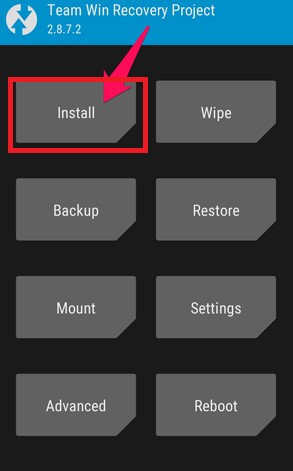 Clique em Instalar.
Clique em Instalar.
Etapa 4: Automaticamente, o telefone irá redirecioná-lo para um redirecionamento de arquivo. Aqui é onde você localizará o arquivo SuperSU que baixou.
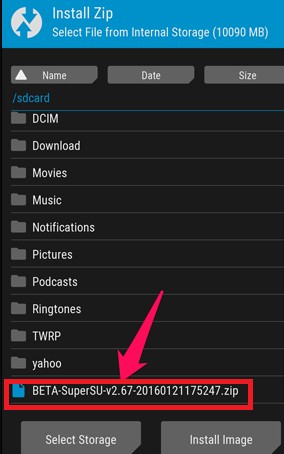 Localize o arquivo.
Localize o arquivo.
Etapa 5: Prossiga para tocar no arquivo SuperSU. Depois de concluído, vá para o menu TWRP e deslize para a direita para exibir o arquivo SuperSU.
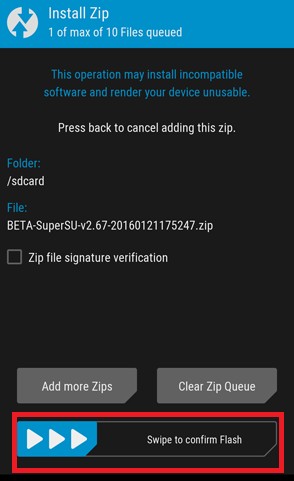 Deslize para a direita para confirmar o arquivo.
Deslize para a direita para confirmar o arquivo.
O processo de root começará e seu gadget Android exibirá os logs do processo. O tempo que leva para a conclusão do root varia de dispositivo para dispositivo, mas, uma vez concluído, clique em Limpar cache e em Reiniciar o sistema e você terá um telefone com root.
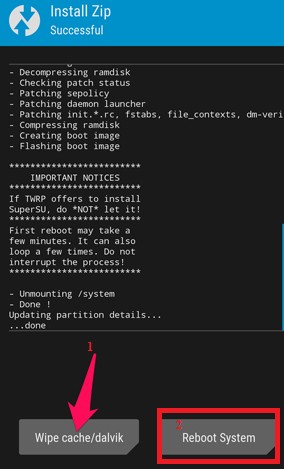 Clique em Limpe o cache e Reinicialize o sistema.
Clique em Limpe o cache e Reinicialize o sistema.
2. Root Master
Outra ferramenta de root popular que você pode considerar é RootMaster. Não é tão complicado porque você só precisa instalá-lo em seu PC, conectar seu telefone e fazer o root. Quanto à versão móvel, basta baixar e instalar o aplicativo e executar o root no telefone.
As etapas a seguir mostrarão como fazer root com o aplicativo de telefone porque é o método mais fácil.
Etapa 1: Vá para o site oficial do RootMaster, baixe o arquivo apk, e instale-o no seu dispositivo. Pode ser necessário habilitar o telefone para instalar aplicativos não autorizados (que não sejam da PlayStore) para prosseguir.
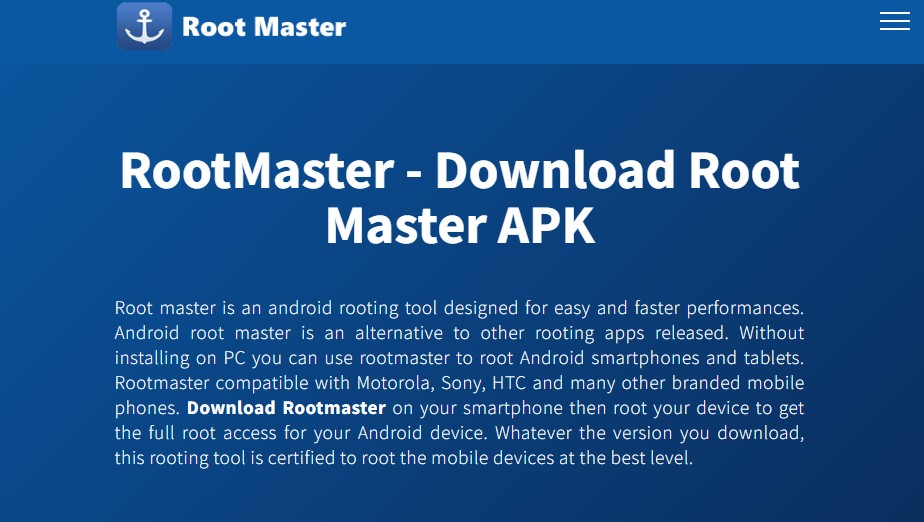 Faça o download do RootMaster.
Faça o download do RootMaster.
Etapa 2: Depois de instalado, inicie o aplicativo e toque em Root. O processo será iniciado e, se o seu telefone Android for compatível, demorará um pouco para ser enraizado.
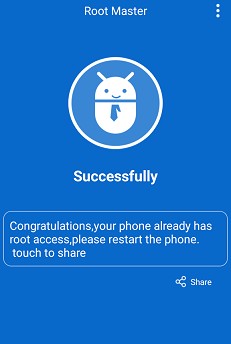 Clique em Root e o processo será iniciado.
Clique em Root e o processo será iniciado.
3. Magisk
Magisk é talvez o software de root mais popular devido à sua confiabilidade. Funciona como o SuperSU, mas ao contrário do SuperSU, é um software de código aberto, o que significa que é muito mais seguro e confiável. Para fazer root com o Magisk, primeiro você deve instalá-lo em seu sistema usando uma imagem de recuperação personalizada, neste caso, TWRP.
Veja como você pode fazer isso.
Etapa 1: A primeira etapa é baixar o aplicativo Magisk. Acesse o site do Magisk e baixe a versão mais recente do aplicativo. Renomeie o aplicativo e lembre-se do local.
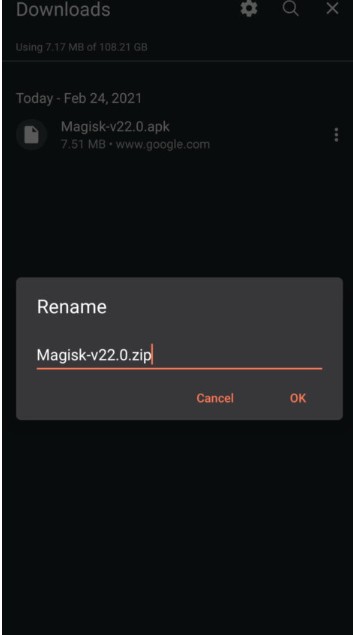 Faça o download do Magisk e renomeie o arquivo.
Faça o download do Magisk e renomeie o arquivo.
Etapa 2: como o Play Protect inibe a instalação de aplicativos fora da PlayStore, você deve permitir que ele permita a instalação.
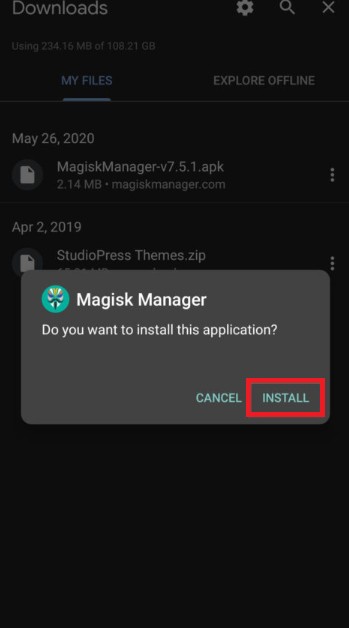 Clique em Instalar para permitir.
Clique em Instalar para permitir.
Etapa 3: Depois de baixar o Magisk, acesse o site oficial do TWRP e instale o TWRP. Abra o aplicativo, vá para a seção de menu e clique em Instalar.
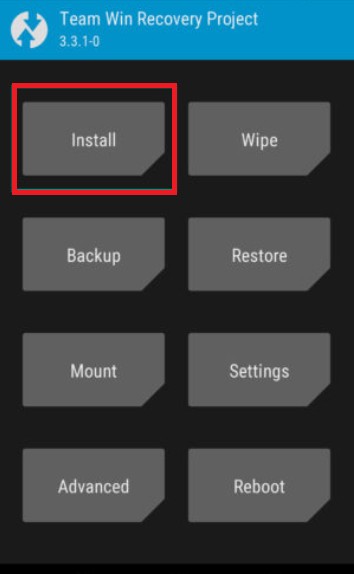 Clique em Instalar.
Clique em Instalar.
Etapa 4: localize o arquivo Magisk.zip, clique em Selecionar armazenamento e aguarde a instalação em seu dispositivo. Quando terminar, deslize para a direita para confirmar o flash.
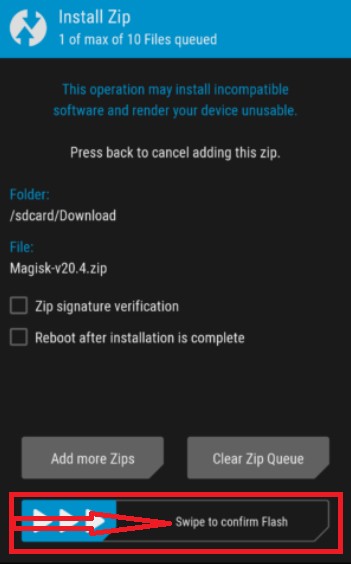 Deslize para a direita para confirmar o flash.
Deslize para a direita para confirmar o flash.
Etapa 5: Neste ponto, o Magisk já está instalado no seu dispositivo Android. Clique em Reiniciar sistema para ver se o software funciona em seu telefone.
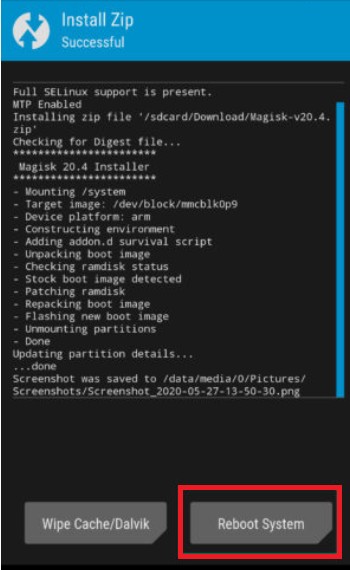 Clique em Reiniciar sistema para ter certeza de que funciona.
Clique em Reiniciar sistema para ter certeza de que funciona.
Outros aplicativos populares para fazer root no Android
Além dos três softwares discutidos acima, temos várias outras alternativas que você pode usar para fazer root no seu dispositivo Android. Essas plataformas incluem o seguinte:
Kingo Root: como muitos outros aplicativos de root, o Kingo Root permite que você faça root em seus dispositivos instalando o aplicativo diretamente no telefone ou usando um computador Windows. As etapas são simples porque, se o seu telefone for compatível, tudo o que você precisa fazer é instalar o aplicativo e tocar no botão Root de um clique, e o root será concluído após alguns minutos. Firmware.mobi: Outra opção é usar Firmware.mobi. Embora não seja a plataforma mais fácil, ela suporta mais de 300 dispositivos. Baixe o arquivo zip Firmware.mobi e extraia-o. Localize o arquivo root-windows.bat e clique duas vezes nele. O script levará alguns segundos para ser executado, após o qual você clicará em qualquer tecla. O telefone será reinicializado e iniciado como um dispositivo rooteado. One Click Root: esta ferramenta paga cobra cerca de $ 40 para fazer root em um dispositivo. Como o nome sugere, é uma ferramenta raiz de um clique. Você deve instalar o aplicativo em seu telefone, garantir que seja compatível e executar o root.
Vantagens de fazer root em seus dispositivos Android
Abaixo estão alguns dos benefícios que acompanham o root em seu dispositivo Android.
Acesso a permissões de nível raiz: fazer root no seu gadget concede a você controle total do seu dispositivo Android. Você pode modificar e personalizar seus aplicativos e software conforme julgar adequado. Remoção de bloatware: se você tiver aplicativos pré-instalados que não pode desinstalar, o root permite que você faça isso. Você pode excluir o bloatware e liberar espaço de armazenamento para outros usos.Capacidade de instalar ROMs personalizados: você pode instalar versões personalizadas do sistema operacional Android fazendo root no seu telefone. As ROMs personalizadas oferecem recursos adicionais e melhoram o desempenho do seu dispositivo. Acessar aplicativos exclusivos: o Android proíbe a instalação de determinados aplicativos. Você pode instalar aplicativos exclusivos e uma gama mais ampla de software fazendo root no dispositivo. Melhor desempenho: ao fazer root no seu dispositivo, você pode ajustar a velocidade do relógio, melhorar a duração da bateria e aumentar a velocidade de transferência de dados. Assim, você melhora o desempenho geral do telefone.
Desvantagens de fazer root no seu dispositivo Android
Infelizmente, nem tudo são flores com um dispositivo rooteado. Aqui estão algumas desvantagens de fazer root em seu telefone Android.
Segurança enfraquecida: Fazer root em seu telefone abre portas para possíveis riscos de segurança, como ataques de malware, spyware e outras vulnerabilidades que afetam o desempenho de seu telefone. Garantia anulada: você não será elegível para reparos ou substituição depois de fazer o root em seu dispositivo. O enraizamento anula sua garantia, o que é uma grande desvantagem, especialmente se o telefone for danificado.Interferência nas atualizações do sistema: dependendo do modelo e da marca do seu telefone, você pode parar de receber atualizações regulares depois de fazer o root. Problemas de compatibilidade: alguns aplicativos podem se recusar a funcionar em seu telefone ou não funcionar corretamente. Demorado: na maioria dos casos, o enraizamento leva tempo e pode exigir conhecimento técnico. Além disso, você corre o risco de perder dados valiosos se não fizer isso corretamente,Bricking: o bricking é quando seu telefone se torna irreversivelmente inútil. Às vezes, o enraizamento pode bloquear o telefone se você não fizer isso corretamente.
Como fazer root no Android em 3 etapas fáceis Perguntas frequentes (perguntas frequentes)
Qual é a maneira mais fácil de fazer root em um Android?
Usando um O aplicativo root é a maneira mais simples de fazer root em um Android. Você pode fazer root no telefone com um simples clique. Embora a maioria dos aplicativos seja gratuita, outros têm uma taxa. Alguns exemplos incluem RootMaster, One Click Root e Kingo Root.
Qual telefone é mais fácil de fazer root?
A maioria dos telefones é fácil de fazer root. No entanto, dois dos dispositivos Android mais fáceis de fazer root são o Google Nexus e o Google Pixel. Samsungs e HTCs são relativamente mais difíceis de fazer root.
O rooting afeta o telefone?
Sim, o rooting do telefone pode afetar sua funcionalidade. Embora você tenha controle total sobre o dispositivo, poderá ter problemas de compatibilidade e o telefone terá segurança enfraquecida. Além disso, o software do telefone pode ser danificado se você mexer no root.
O rooting acelera o Android?
Sim. O enraizamento pode acelerar o desempenho do seu Android. Você pode ajustar as velocidades do clock e aumentar a potência do processador.
Posso desenraizar meu telefone depois de fazer o root?
É possível desenraizar o telefone depois de fazer o root. No entanto, o processo pode ser complicado dependendo do modelo e tipo do seu telefone. Como o root, vários aplicativos estão disponíveis, alguns gratuitos e outros com custo variável.